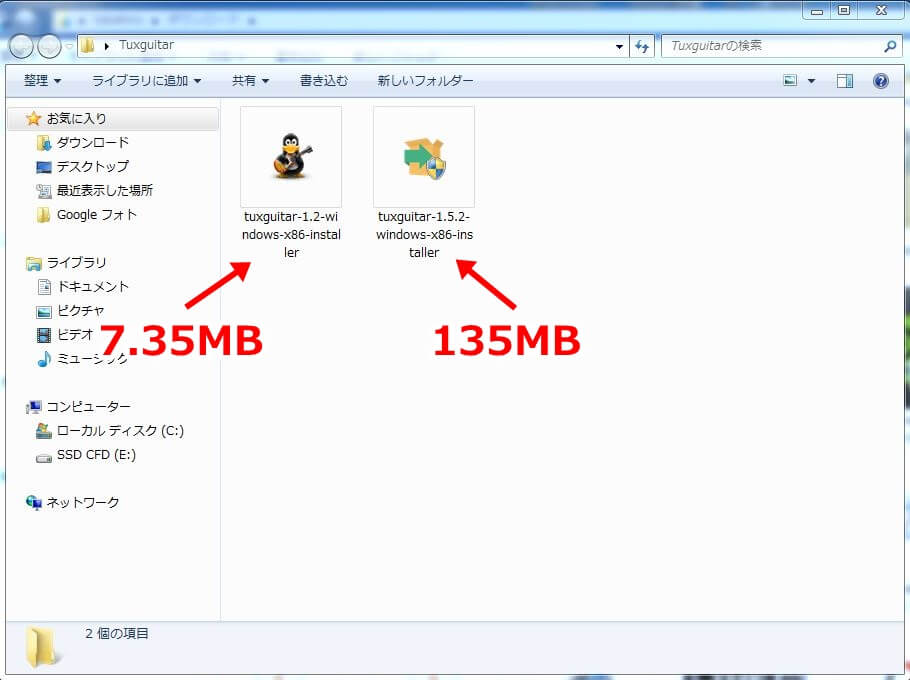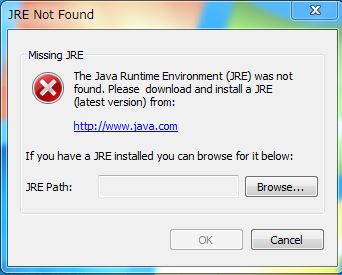TuxGuitarは無料で使えるTAB(タブ)譜編集ソフトです。
WindowsにTuxGuitarを正常にインストールしても、起動時にエラーが起きて使えないことがあります。
この問題は、インストールするファイルを変えてみると解決する場合があります。
結論から言うと、次の作業をしてみてください。
- 既にインストール済みのTuxGuitarをアンインストールする
- 下記のリンクからファイルをDLし、インストールし直す
【関連リンク】TuxGuitar インストールファイル DLページ | sourceforge.net
プログラムのアンインストールは、
「スタート」→「コントロールパネル」→「プログラムのアンインストール」
から可能です。
基本的にはこれで解決すると思います。これで正常に起動できたら、これから下の内容は読まなくてもOKです。
以下では、この問題について詳しく見ていきます。
検証環境:Window7 64bit Home Premium
検証時期:2019年2月
TuxGuitarのインストールファイルにはサイズ違いがある
TuxGuitarのファイルはフリーソフトであるため、色々なページからDL出来ます。
しかし、DL元によってファイルのサイズが大きく異なるようです。
次の画像をご覧ください。
この2つのファイルは、別なページからDLしたインストールファイルです。
バージョンが若干違うのですが、それ以外にファイルのサイズも大きく違います。
いくらバージョン違いとはいえ、ここまでサイズが違うと内容もかなり違うはずです。
僕の検証によると、サイズが小さい方のファイルでインストールするとエラーが起きて使えませんでした。
起動時にエラーが起きている方はこちらのファイルを使っている可能性大です。
一方、サイズが大きい方では問題なく起動できています。
このファイルは冒頭でも示した下記のリンクからDLしたものです。
(DL日:2019/02/14)
【再掲:関連リンク】TuxGuitar インストールファイル DLページ | sourceforge.net
ファイルサイズを確認してみる
そのため、エラーが起きている方はまずインストールに使ったファイルのサイズを確認してみてください。
サイズが10MBにも満たない場合、上手くいかない方のファイルを使っていると見て間違いないでしょう。
DLしたファイルは、デフォルトでは「ダウンロード」フォルダにあるはずです。
起動時のエラー内容
ここまでの解説で解決方法は示せたと思います。
以下では、具体的にどういったエラーが出るのか書きとどめておきます。
Javaが必要だと言われる
TuxGuitarの起動時にエラーが起きると、下のようなウインドウが出てくると思います。
「JREがないからインストールしてくれ」的な内容が書いてあります。
JRE(Java Runtime Environment)とは、ソフトを動かすための土台みたいなものだと思っていただければOKです。
Javaを入れてもダメ
丁寧にリンクまで貼ってあるのでそこからJavaをインストールしても、結局上手くいきませんでした。
念の為、JavaとTuxGuitarをどちらもアンインストールして、Java→TuxGuitarの順にインストールし直してもダメでした。
上手くいく方はJavaがなくても起動できる
検証として、Javaをアンインストールした状態で上手くいくTuxGuitarをインストールしてみたところ、問題なく起動できました。
仮説ですが、サイズが大きい方のファイルを使えば外部のソフトに依存することなく動くのだと思います。
おわりに
以上、TuxGuitarの起動時にエラーが起きて使えない問題の原因と対処方法について書きました。
もう一度まとめると、次のことをすればOKです。
- 既にインストール済みのTuxGuitarをアンインストールする
- 下記のリンクからファイルをDLし、インストールし直す
【関連リンク】TuxGuitar インストールファイル DLページ | sourceforge.net
同じ問題でお困りの方の参考になれば幸いです。
 ギター初心者の練習にはアジカンがおすすめ。具体的な練習曲も紹介。
ギター初心者の練習にはアジカンがおすすめ。具体的な練習曲も紹介。 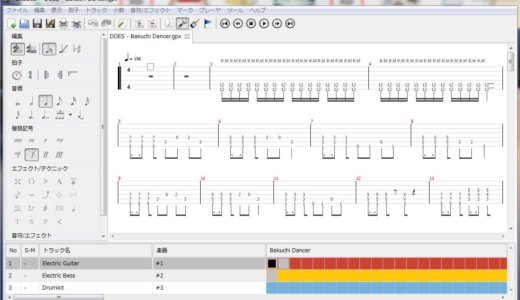 【ネットでTAB譜を探す方法】Guitar Proファイルが便利。開き方も解説。
【ネットでTAB譜を探す方法】Guitar Proファイルが便利。開き方も解説。 おすすめ記事
 【2020】1台目のオーディオインターフェースおすすめ3機種
【2020】1台目のオーディオインターフェースおすすめ3機種  エレキギターとPCを接続する方法【オーディオインターフェースを使う】
エレキギターとPCを接続する方法【オーディオインターフェースを使う】  YouTubeにアップする弾いてみた動画の作り方
YouTubeにアップする弾いてみた動画の作り方  マルチエフェクターでエレキギターを録音する手順【解説】
マルチエフェクターでエレキギターを録音する手順【解説】  自宅でエレキギターの録音をする方法まとめ【アマチュア向け】
自宅でエレキギターの録音をする方法まとめ【アマチュア向け】